Gerenciando Canais no seu Servidor: Ocultação e Exclusividade
Ao estruturar os canais do seu servidor, é importante pensar na experiência dos novos membros. Uma grande quantidade de canais, com acesso limitado para iniciantes, pode causar confusão. Uma solução eficaz é ocultar canais específicos de determinadas funções e criar outros exclusivos para grupos selecionados.
Pode parecer um grande esforço inicial, mas na verdade, não é tão complicado. Além disso, essa organização antecipada garante um funcionamento mais fluido à medida que o servidor se expande. Existem informações que você pode querer manter privadas, acessíveis apenas a membros específicos. Essa é uma ótima maneira de gerenciar esses dados confidenciais.
Canais Exclusivos e Ocultos por Função
Configurar canais exclusivos por função e ocultar canais específicos é mais simples do que você imagina. A criação de canais exclusivos é uma excelente forma de diferenciar funções com níveis de privilégio distintos. Manter canais extras fora da lista principal ajuda a manter tudo organizado, simplificando a experiência para todos os membros.
Criando um Canal Exclusivo por Função
Primeiramente, você precisará criar uma função específica para conceder acesso ao canal. Vamos assumir que você já tem uma para seguir com este tutorial. Certifique-se de que as permissões da função correspondam às do canal. Em seguida, atribua essa função somente aos membros que você deseja que tenham acesso. Embora isso possa parecer óbvio, é importante para garantir que nada seja esquecido. Você pode fazer isso depois de criar o canal ou imediatamente, como preferir. Alguns usuários preferem testá-lo imediatamente após a criação.
Agora, vamos criar canais “somente para membros”. Eles podem ser canais de texto ou de voz, como um “Lounge de Administradores” ou uma “Sala de Reunião”, acessíveis apenas a quem tem permissão. Você também pode criar canais diferentes para cada nível hierárquico do seu servidor, mas vamos nos concentrar em um canal de texto e um de voz por enquanto.
Criando um canal de texto exclusivo por função:
- Clique no nome do seu servidor acima da lista de canais.
- No menu, selecione “Criar Canal”.
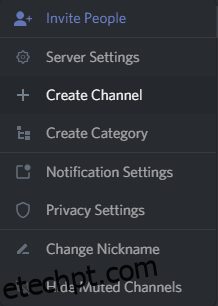
- Digite um nome para o canal no campo “NOME DO CANAL”.
- Ative a opção “Canal Privado”.
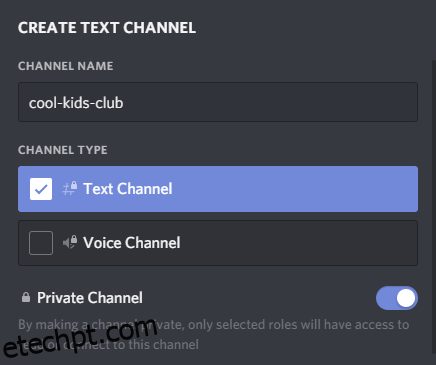
- Logo abaixo, escolha quais funções terão acesso ao canal, ativando a opção ao lado de cada uma delas.
- Após selecionar todas as funções, clique no botão “Criar canal”.
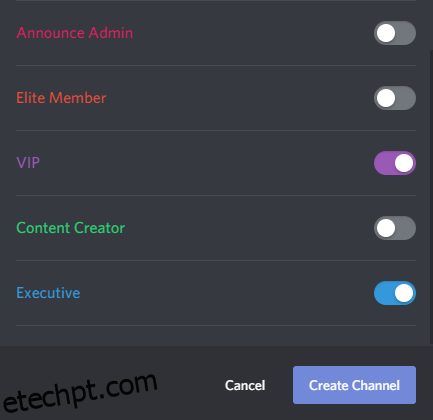
Agora, somente os membros com as funções especificadas terão acesso ao canal. Quem não tem acesso não o verá na lista. Você criou um canal oculto.
Criando um canal de voz exclusivo por função:
O processo para criar um canal de voz exclusivo por função é idêntico ao do canal de texto. A única diferença é selecionar “Canal de voz” em vez de “Canal de texto” na seção “TIPO DE CANAL”.
Configurando as Permissões do Canal
As permissões padrão do canal estão diretamente ligadas à permissão mais alta concedida à função que você habilitou. Isso simplifica a configuração de restrições sem precisar ajustar cada uma delas individualmente.
Para analisar as permissões do canal, siga estes passos:
- Clique no ícone de engrenagem ao lado do canal recém-criado.
- No menu lateral, selecione a aba “Permissões”.
- Verifique que a função “@everyone” teve suas permissões para “ler mensagens” negadas. Apenas as funções habilitadas durante a criação do canal têm essa permissão.
- Dependendo se você está analisando as permissões de um canal de texto ou de voz, verá a permissão “Ler mensagens” ou “Conectar”.
Uma pequena diferença é que canais de texto ocultos não aparecem para quem não tem acesso. Canais de voz exclusivos ainda são visíveis, mas ao passar o mouse sobre eles, um círculo com uma barra indica acesso negado.
Ocultando Canais Silenciados
Este recurso permite que cada membro visualize a lista de canais de forma personalizada. Ele só funciona para canais que foram silenciados. É uma maneira eficiente de tornar a lista de canais do servidor mais compacta, exibindo apenas os canais que realmente importam para cada usuário. Você pode silenciar canais de duas maneiras.
Silenciando um Canal
Para silenciar um canal diretamente, clique no ícone de sino no canto superior direito, ao lado do ícone de mensagens fixadas e do ícone da lista de membros.
A outra forma é através das Configurações de Notificação do servidor:
- Clique no nome do servidor acima da lista de canais.

- Role para baixo e clique no menu suspenso em “SUBSTITUIÇÕES DE NOTIFICAÇÃO”.
- Adicione os canais que deseja silenciar. Eles aparecerão em uma lista abaixo.
- Para cada canal que deseja silenciar, clique na caixa em “MUTE” na extrema direita.
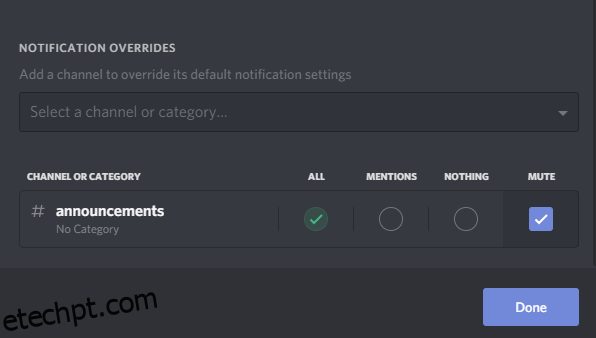
- Clique no botão Concluído quando terminar.
Ocultando um Canal Silenciado
Após silenciar os canais desejados, clique novamente no nome do servidor. Na parte inferior do menu, você verá “Ocultar canais silenciados”. Clique aqui para remover os canais silenciados da sua lista.
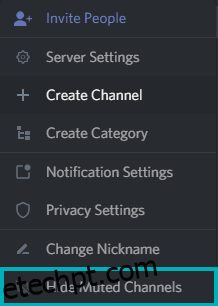
Para que eles voltem a aparecer, clique na mesma opção, que agora se chama “Mostrar canais silenciados”.
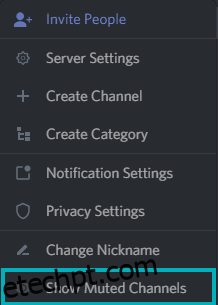
Criando uma Categoria Privada
Outro recurso útil para ocultar canais é criar uma categoria privada. Você também pode criar categorias públicas para organizar melhor seus canais, mas aqui vamos focar em como torná-las visíveis apenas para funções específicas.
- Clique na seta no canto superior direito e selecione “Criar categoria”.
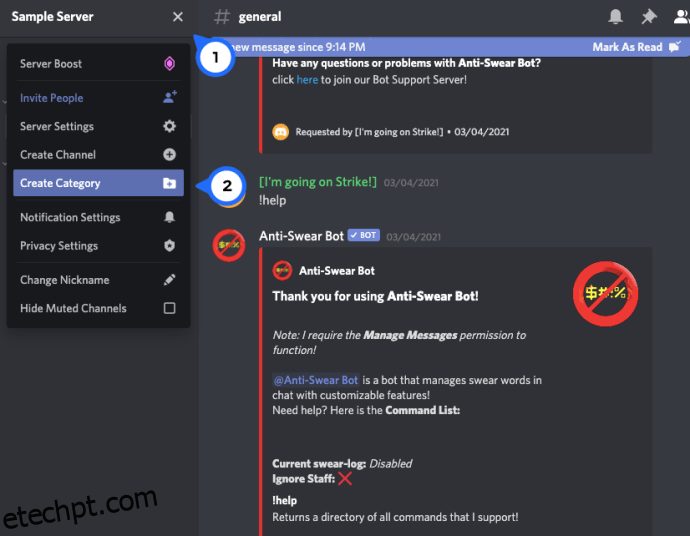
- Nomeie a categoria e ative a opção “Categoria privada”. Clique em “Avançar”.
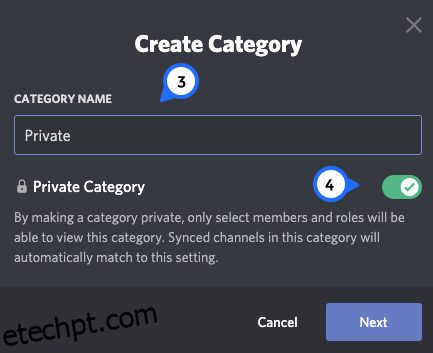
- Selecione as funções que você quer adicionar.
- Volte para a página do servidor e clique na nova categoria privada. Nomeie o canal e adicione os parâmetros desejados.
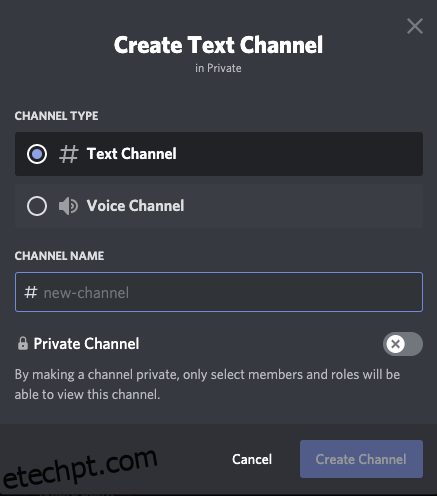
Essa é uma forma rápida de criar um canal oculto. Você pode adicionar somente as pessoas que precisam ver o conteúdo, como um canal exclusivo para administradores.
Além disso, como se trata de uma categoria, você pode adicionar vários canais, incluindo canais de voz, para centralizar informações importantes e protegê-las de usuários sem acesso.